1.Giới thiệu sơ lược
Veeam Backup là một phần mềm được phát triển bởi Veeam Software. Vai trò của giải pháp này là tập trung backup, khôi phục và đảm bảo an toàn dữ liệu tránh khỏi sự mất mát và hỏng hóc, giúp đảm bảo rằng thông tin quan trọng có thể được khôi phục nhanh chóng và hiệu quả trong trường hợp xảy ra sự cố. Phần mềm bao gồm bản trả phí và miễn phí.
Đối với bản miễn phí Veeam Backup & Replication Community chỉ hỗ trợ 10 workload và hạn chế một số tính năng. Để cao cấp hơn với nhiều tính năng hơn, thì ta có bản trả phí Veeam Backup & Replication. Tuy nhiên ta có thể tải và sử dụng bản trial để trải nghiệm.

2.Điều kiện để cài đặt
- Hệ điều hành Microsoft Windows Server 64 bit
- CPU: x86-64 processor (Khuyên dùng tối thiểu 4 core)
- Memory: 4 GB RAM (Mức tiêu thụ bộ nhớ sẽ thay đổi tùy thuộc vào nhu cầu của bạn)
- Disk space: 5 GB để cài đặt sản phẩm và 4.5 GB để cài đặt Microsoft .NET Framework 4.7.2.
10 GB trên 100 VM cho folder catalog hệ thống tập tin guest. Ít nhất 10 GB để lưu trữ log
Bạn có thể tham khảo đường link này để xem chi tiết hơn: https://helpcenter.veeam.com/docs/backup/hyperv/system_requirements.html?ver=120
3.Các bước cài đặt
Đầu tiên, bạn vào đường link sau: https://www.veeam.com/
Chọn mục Products rồi chọn Backup & Recovery
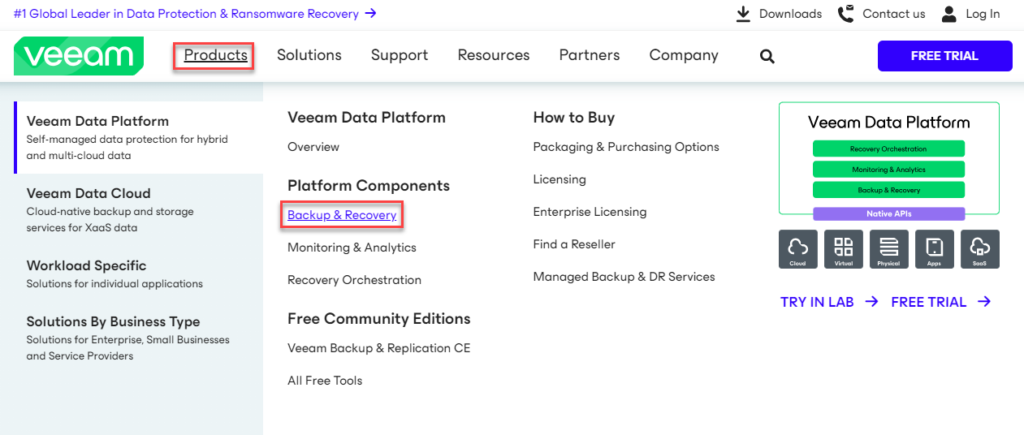
Bạn chọn tiếp DOWNLOAD TRIAL để sử dụng miễn phí đầy đủ chức năng trong 30 ngày
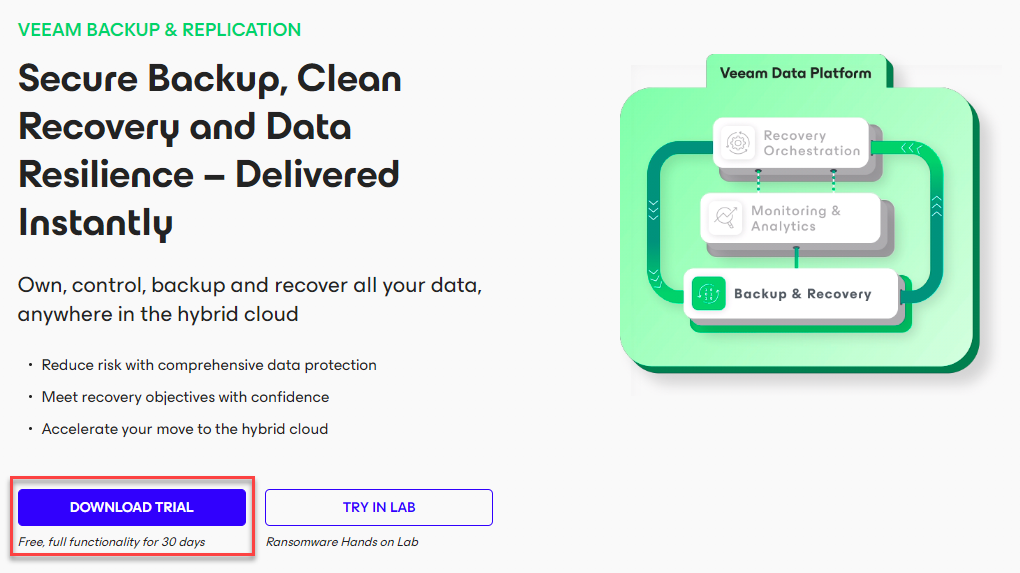
Tiếp theo bạn sẽ điền các thông tin như email doanh nghiệp, tên, họ, số điện thoại, tên công ty,…rồi nhấn DOWNLOAD
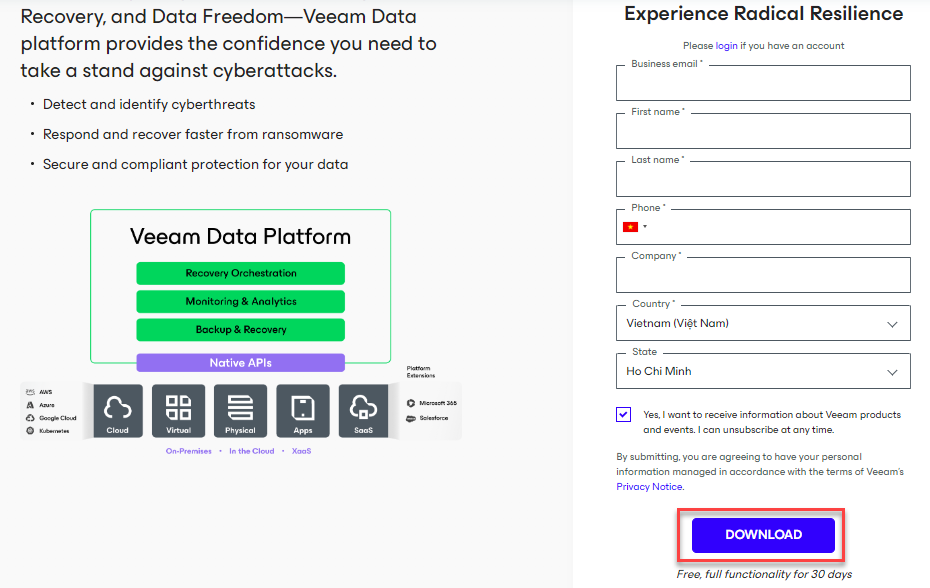
Chọn tiếp DOWNLOAD để tải, ở mục LICENSE KEY là phần dùng để kích hoạt license dùng thử. Khi đó bạn chỉ cần click “REQUEST TRIAL KEY” thì Veeam sẽ được gửi tới email của bạn với license key. Do mình đã request và dùng hết trial nên ở mục này nó báo dòng chữ đỏ như hình.
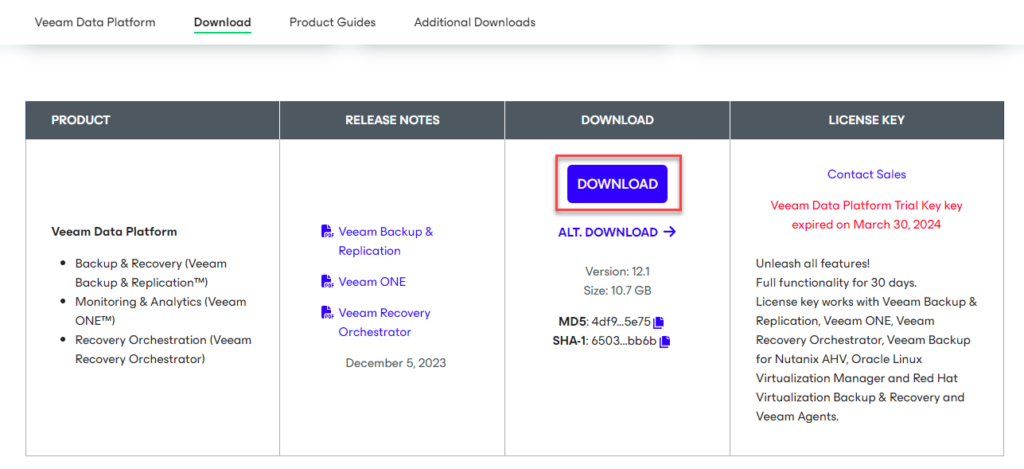
Đây là sau khi tải xong
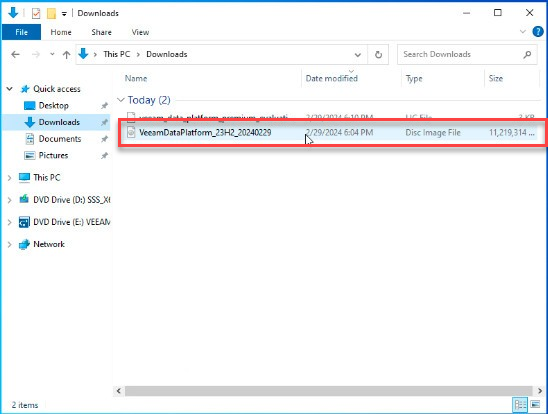
Đây là quá trình sau khi bạn nhấn “REQUEST TRIAL KEY” một email sẽ được gửi về với license key
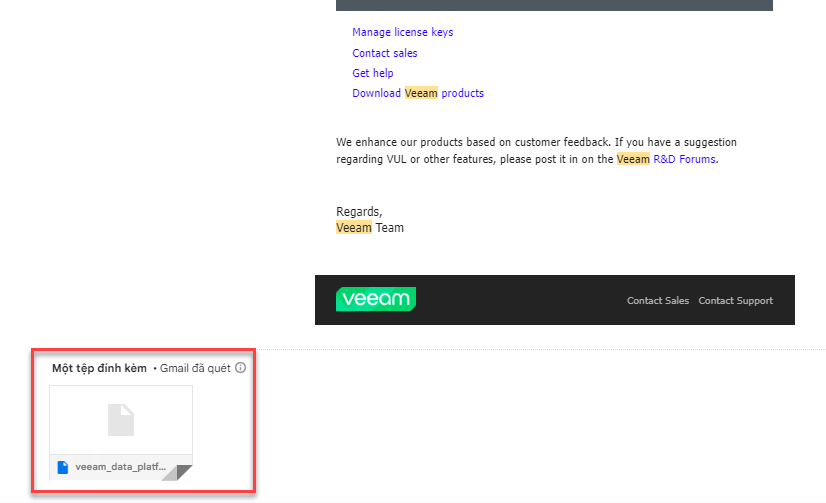
Tiến hành tải file license key đó về máy, chút nữa bạn sẽ cần dùng key này để kích hoạt bản dùng thử
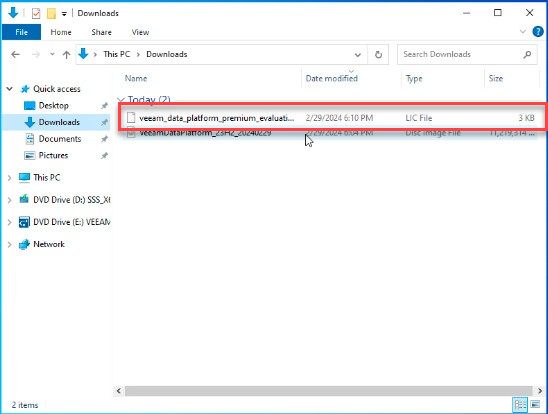
Hoặc bạn cũng có thể đăng ký tài khoản Veeam để quản lý license của mình cũng như yêu cầu kích hoạt key dùng thử giống như trên. ở đây mình đã đăng ký rồi nên mình vào phần Log In, nếu bạn chưa có thì tạo giúp mình nhé.
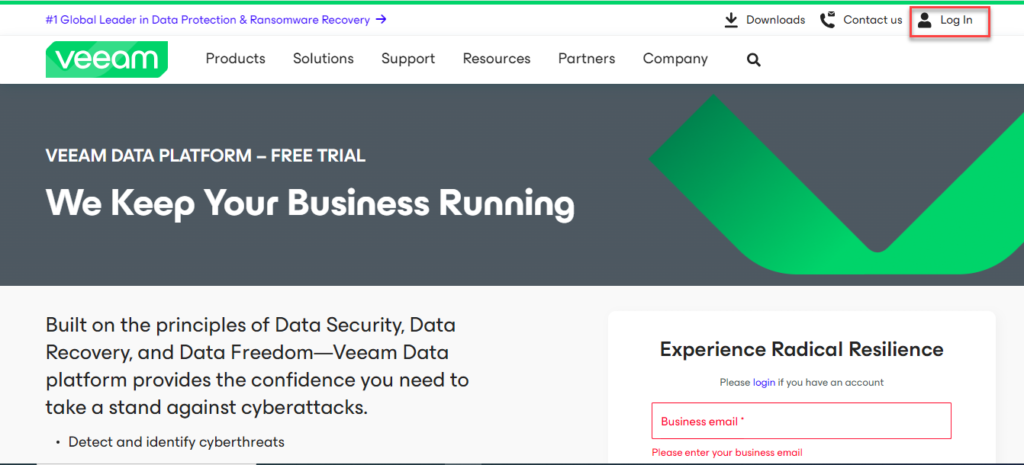
Điền tài khoản mật khẩu ở mục My Account rồi nhấn LOG IN
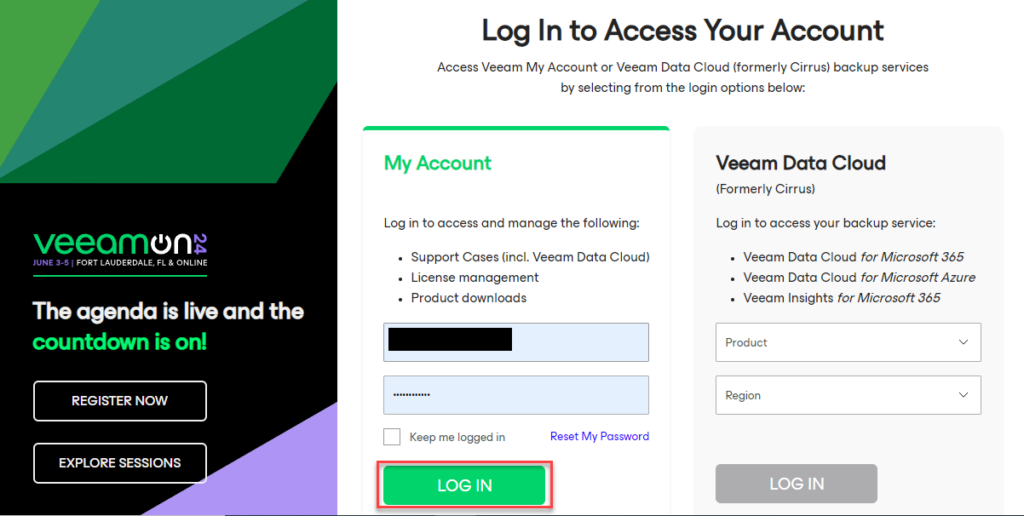
Sau khi đăng nhập vào rồi bạn chọn biểu tượng hình người với tên tài khoản mình, rồi nhấn chọn My Account
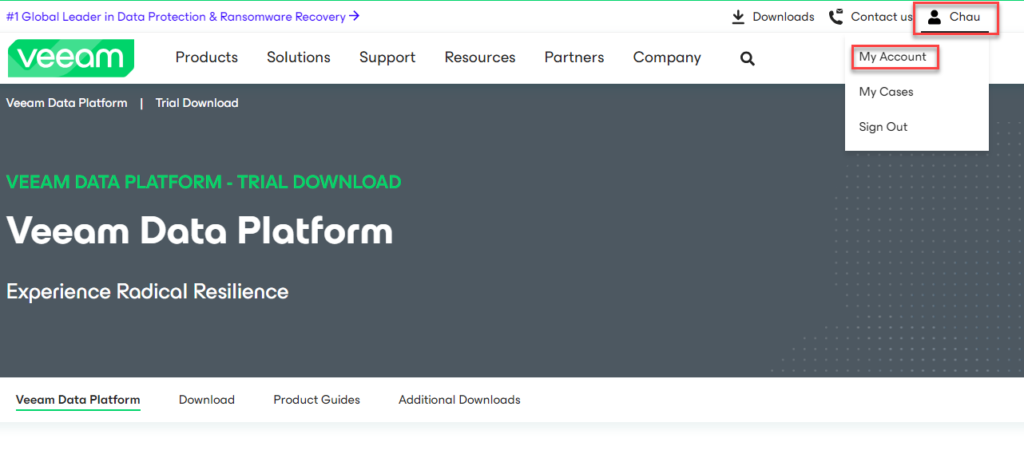
Tiếp tục chọn License management chọn Trial licenses, lúc này bạn sẽ thấy được thời gian sử dụng bản trial cũng như mục Action là nơi sẽ request key. Do mình đã request key và sử dụng hết rồi. Ngoài ra thì cũng có những sản phẩm khác, ta có thể nghiên cứu và dùng thử.
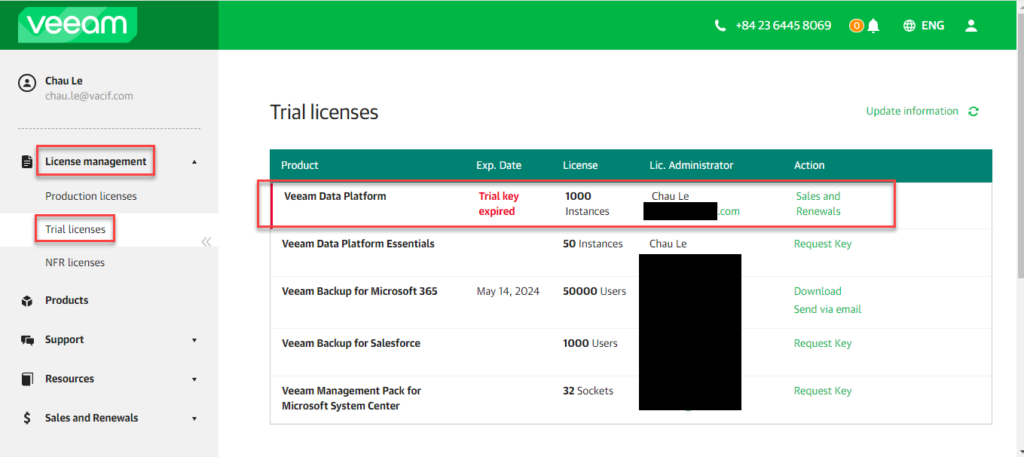
Sau khi đã xong các thao tác tải file cài đặt cũng như file key kích hoạt license, thì bạn nhấp đúp vào file cài đặt Veeam Backup & Replication hoặc chuột phải rồi chọn Mount.
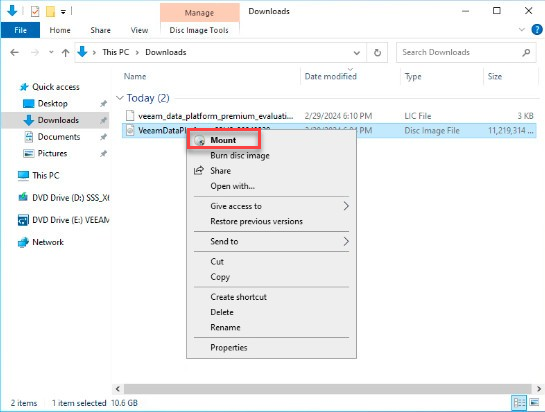
Sau đó chuột phải vào file Setup rồi chạy với quyền administrator
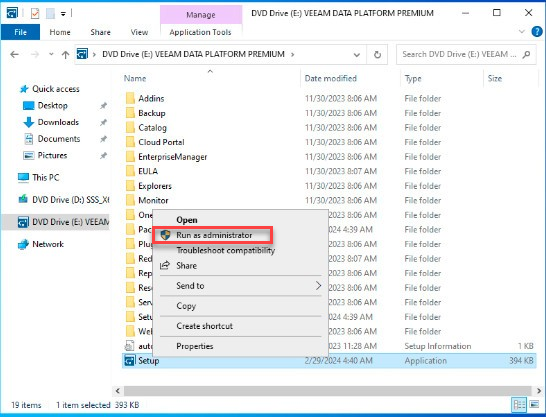
Chọn Install để cài đặt
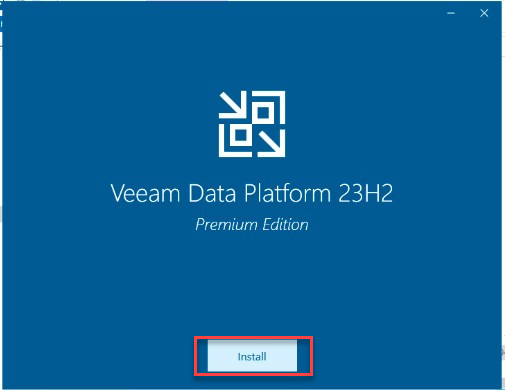
Chọn dòng Veeam Backup & Replication 12.1
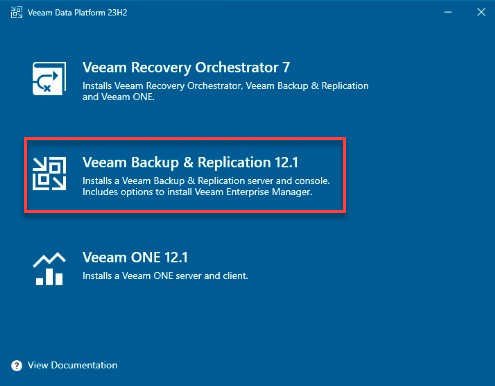
Chọn tiếp dòng Install Veeam Backup & Replication
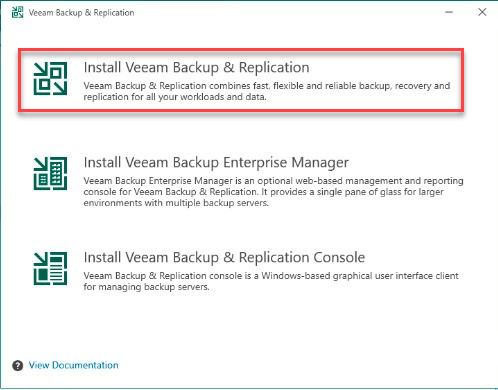
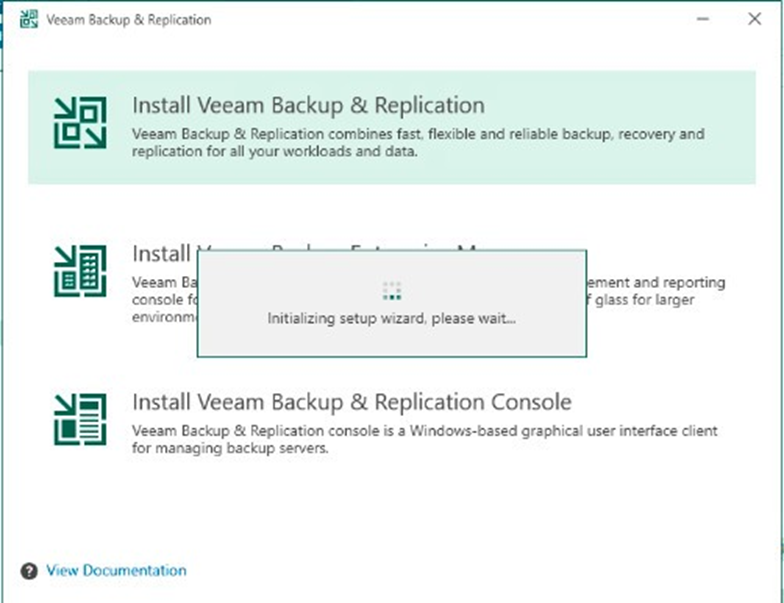
Chọn I Accept
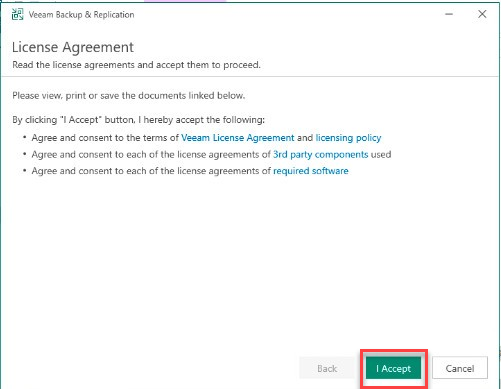
Lúc này bạn cần chọn Browse license file và trỏ tới file kích hoạt key license đã tải về trước đó
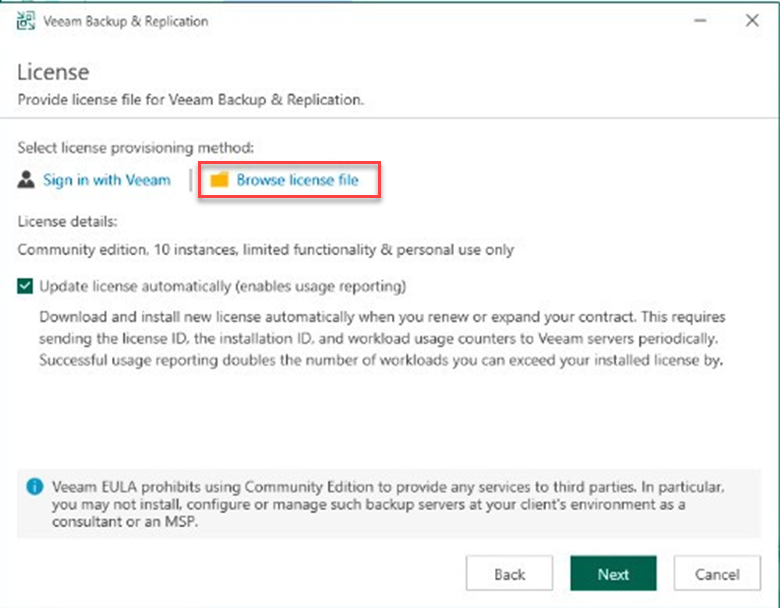
Chọn file kích hoạt key license rồi nhấn Open
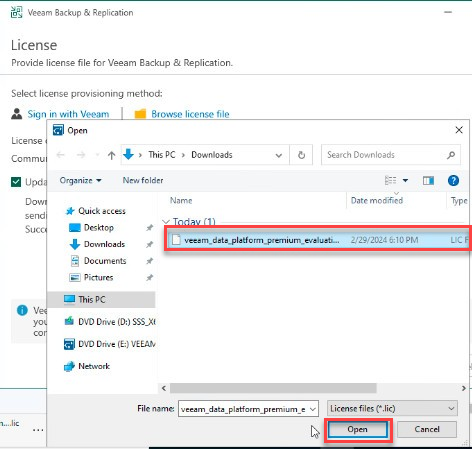
Sau khi add xong thì bạn sẽ thấy chi tiết về License cũng như thời hạn sử dụng, nhấn Next.
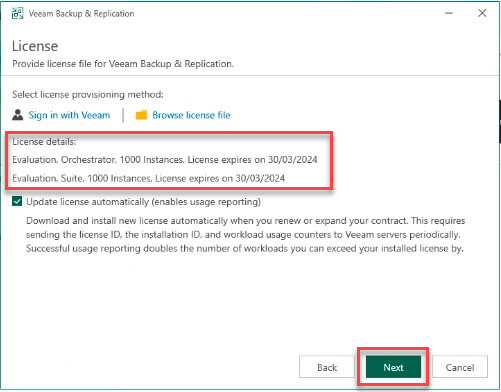
Quá trình kiểm tra cấu hình hệ thống trước khi cài đặt
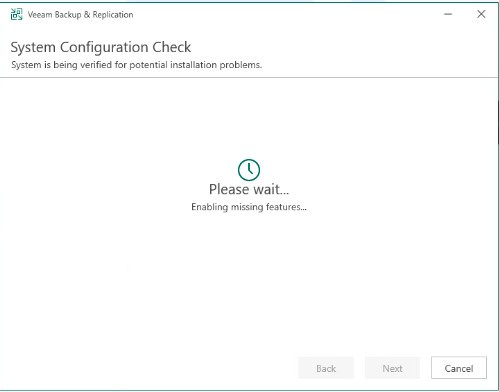
Coi lại thông tin tổng quan rồi nhấn Install
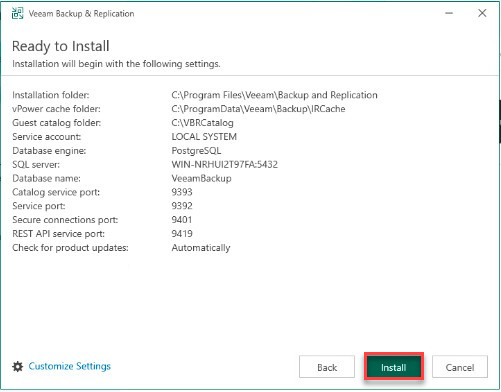
Bạn chờ tới khi chạy đủ 7 bước là ok
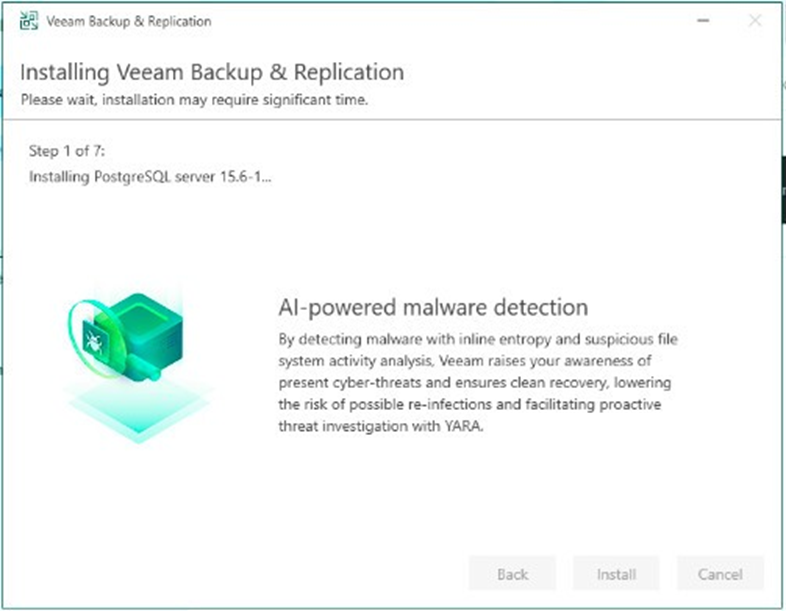
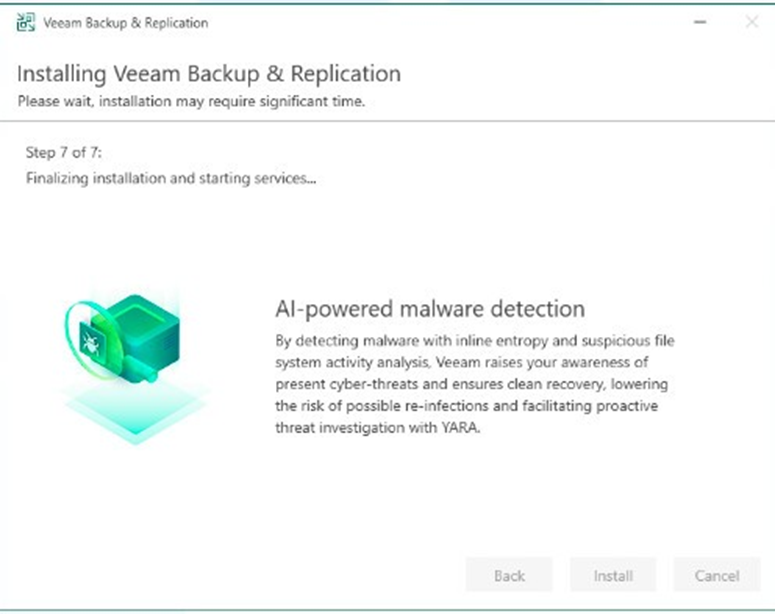
Nhấn Finish
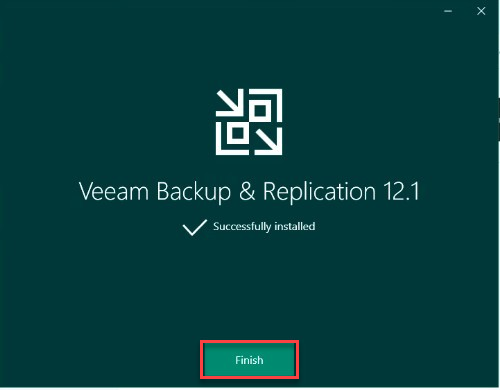
Sau khi cài xong sẽ thấy biểu tượng ở ngoài màn hình, bạn nhấp vào nó và chọn Connect để kết nối tới
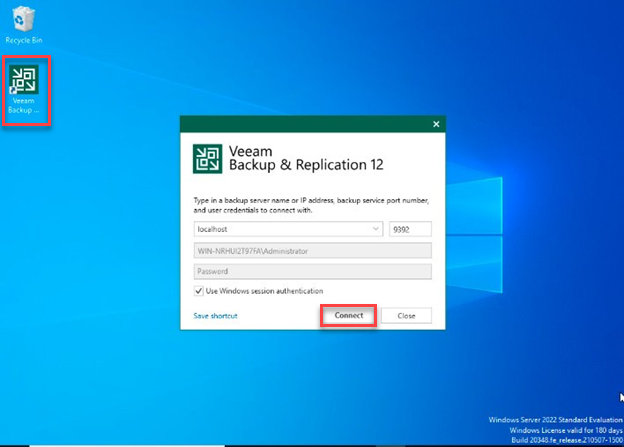
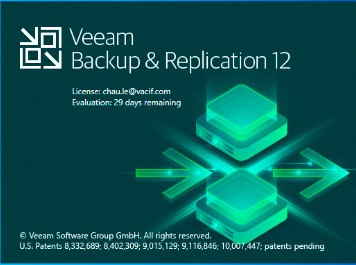
Đây là giao diện sau khi cài đặt xong của Veeam Backup & Replication, từ đó bạn có thể thực hiện các tính năng như backup, restore, replication,…
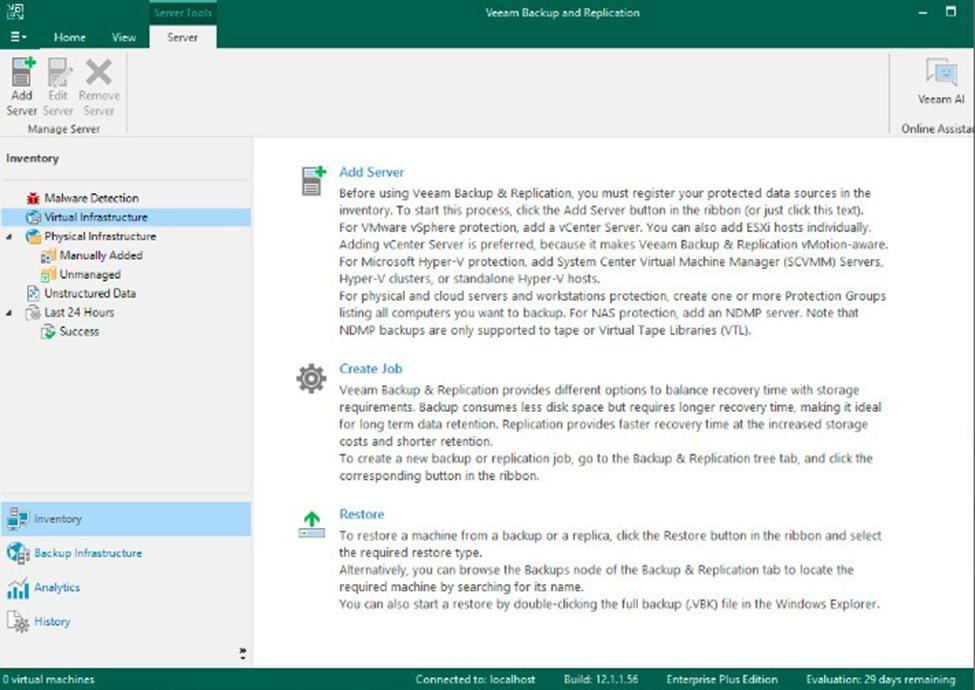
Vậy là mình đã hướng dẫn xong các bạn cách cài đặt Veeam Backup & Replication 12.1, chúc các bạn thực hiện thành công.
